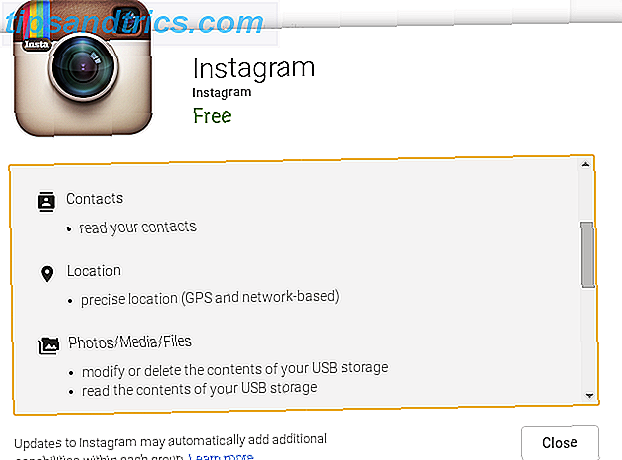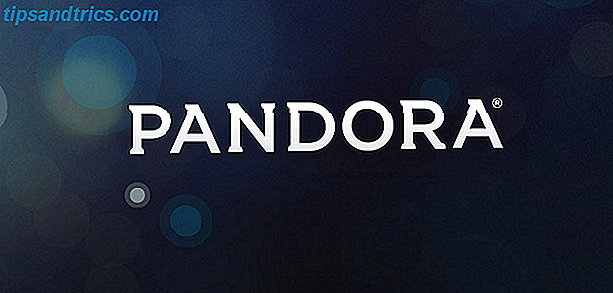De standaard iOS Foto's-app bevat heel veel opties voor het bewerken van foto's. Wist u dat de Basic Photo App van de iPhone dit kan? Wist u dat de Basic Photo App van de iPhone dit kan? Behalve dat het een huis is voor alle foto's en video's van je apparaat, staat Foto's vol met verrassingen. Lees verder . Gelukkig, als je je foto's verder wilt verfijnen, zijn er veel meer gratis en betaalde apps om de klus te klaren, om ze in een kunstwerk te veranderen en je er verbluffend mooi uit te laten zien.
Houd in gedachten dat zelfs de beste app voor het bewerken van foto's een slecht genomen foto niet kan redden. Het is daarom de moeite waard om een paar minuten te besteden aan het poetsen hoe je snel je foto's kunt verbeteren 13 Tips om snel je foto's te verbeteren 13 Tips om snel je foto's te verbeteren Goede foto's en slechte foto's worden niet bepaald door camera's, maar door fotografen. Hier zijn 13 tips waarmee je je foto's snel kunt verbeteren. Meer lezen en onze eenvoudige tricks absorberen om uw smartphonefotografie te stimuleren 10 Simpele trucs om uw smartphone te boosten Fotografie 10 eenvoudige trucs om uw smartphone te boosten Fotografie Er zijn een paar tips die vooral handig zijn wanneer u foto's maakt met uw telefoon; ze helpen je om snel foto's te maken van "blah" naar "fantastic"! Lees verder .
Na meer dan 20 iOS-apps voor fotobewerking te hebben geanalyseerd, hebben we de beste apps voor 11 verschillende doeleinden geselecteerd.
Beste gratis bewerkings-app: Snapseed
Als u uw foto's wilt aanpassen en geen cent wilt spenderen, is Snapseed van Google wellicht de enige app die u ooit nodig zult hebben. Het bevat negen bewerkingstools (waaronder Crop, Transform, Rotate, Tune Image en Vignette) en 12 filters (inclusief Lens Blur, Grunge, Noir en Black & White). U kunt zelfs een lensonscherpte-effect toevoegen door selectief scherp te stellen op een bepaald deel van uw foto, terwijl u de rest rustig vervaagt.
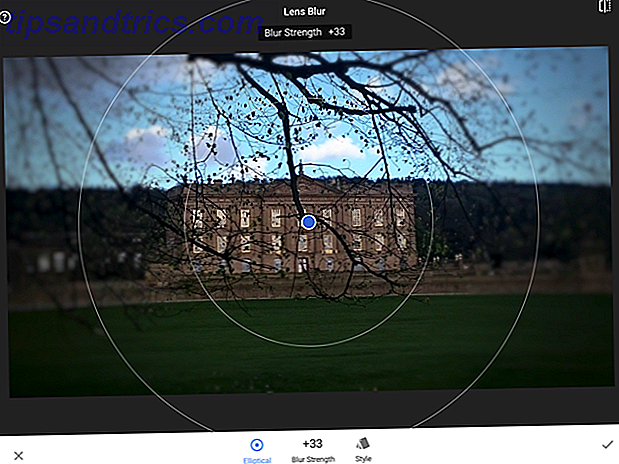
Met zo'n breed scala aan functies is de app wel even wennen, maar na een week merkte ik dat ik hem intuïtief gebruikte. Snapseed heeft handige tutorials om je te vertellen wat elk effect doet en hoe je het kunt gebruiken om zelfs je saaiste foto's leven in te blazen.
Best betaalde app: Enlight ($ 3, 99)
Enlight kost $ 3, 99, maar het is de moeite van het betalen waard als je ervoor wilt zorgen dat je foto's de behandeling krijgen die ze verdienen. Start de app om de acht tools aan de rechterkant te zien. Als u een tool selecteert, worden verdere subgereedschappen weergegeven. Als u een van deze subhulpmiddelen selecteert, ziet u aan de onderkant een keuzeschuifje. Nogmaals, je kunt naar rechts of links vegen om de intensiteit van het effect dat je kiest te wijzigen, dus er is echt veel te ontdekken.

Selecteer bijvoorbeeld Afbeelding en vervolgens Helderheid, waar u aan de onderkant 10 filters ziet waarmee u de helderheid, verzadiging en verscherping van de foto kunt aanpassen. In tegenstelling tot Snapseed, kunt u met deze app uw foto's omzetten in illustraties, tekstvakken, randen en kaders toevoegen en zelfs een collage van meerdere foto's maken.
Beste app voor presets: Photoshop Express (gratis)
Adobe Photoshop is de onbetwiste pc-fotobewerkingskampioen. Wat kunt u eigenlijk doen met Adobe Photoshop? Wat kunt u eigenlijk doen met Adobe Photoshop? Photoshop kan nu veel meer dan alleen foto's bewerken; sommige hulpprogramma's van programma's zoals Illustrator hebben hun weg naar de software gevonden en omgekeerd. Lees meer sinds voor altijd, dus het is een wonder dat Adobe zo lang duurde om de mobiele app te perfectioneren. Dat gezegd hebbende, voelt de app nu als een Adobe-product met alle hulpmiddelen die u nodig hebt om uw foto's te bewerken. Hoewel sommige effecten een Adobe-abonnement vereisen, hebt u ze niet nodig als u alleen op zoek bent naar eenvoudige bewerkingen.

Een Adobe-pc-nietje dat goed is geïmplementeerd in de mobiele apps, is de mogelijkheid om uw eigen 'eigen uiterlijk en voorinstellingen' toe te voegen - iets waar ontwerpers in de pc-versie veel op vertrouwen. U kunt dus bijvoorbeeld uw eigen effecten, filter en frame toevoegen en dezelfde opmaak in één keer op meerdere foto's toepassen. U moet inloggen met een Adobe-id om dit te gebruiken, maar het is volledig gratis.
Beste app voor perspectiefcorrectie: SKRWT ($ 1, 99)
De meeste bewerkings-apps bieden dezelfde functies: bijsnijden, aanpassen van verschillende parameters, zoals contrast en helderheid, rode ogen verwijderen, enzovoort. SKRWT is in dit opzicht een frisse wind omdat het u alleen het perspectief van uw foto laat corrigeren. Kies onderaan een relevant uitlijningshulpprogramma en veeg vervolgens naar rechts of links om uw uitlijning aan te passen.

U kunt de lengte, breedte en zelfs het diagonale perspectief van uw foto wijzigen. SKRWT heeft ook tools om je foto uit te rekken of te comprimeren, hoewel je ze waarschijnlijk niet nodig hebt. Functies die u wellicht nodig hebt na uitlijning zijn de handige tools voor roteren, bijsnijden en lensonscherpte. Het kost een paar dollar, maar als je op zoek bent naar een interessante kijk op de gebruikelijke iOS-apps voor het bewerken van foto's, is dit het dan.
Beste voor Memes: Aviary Photo Editor (gratis, in-app aankopen)
Afgezien van de gebruikelijke reeks bewerkingsopties, kunt u met de gratis app van Aviary ook tekst toevoegen en op uw foto's tekenen. Dit kan handig zijn als u een verjaardagskaart of snelle uitnodigingen wilt maken. Het heeft zelfs een Meme-modus, waarmee u tekst aan de boven- en onderkant van uw foto kunt toevoegen. Lees een kort overzicht van wat een goede meme is en hoe u uw eigen meme kunt maken Een kort overzicht van internetmemes en hoe u snel uw eigen memoires kunt maken Een kort overzicht van internetmemes en hoe u snel uw eigen memes kunt maken Meer lezen. Met de app kun je ook meer effectpakketten en stickers kopen voor elk 99 cent (waarvan een paar gratis zijn).
Beste voor focusaanpassing: na focus ($ 0, 99)
Fantastische fotografen beheersen de kunst om het juiste object scherp te stellen, terwijl ze de rest van het beeld zachtjes vervagen (lees hoe autofocus werkt Hoe werkt autofocus eigenlijk? Hoe werkt autofocus eigenlijk? Autofocus is een functie van moderne camera's die gemakkelijk te maken is als vanzelfsprekend beschouwen, maar bent u er ooit mee gestopt om uzelf af te vragen hoe het werkt? Hoe doet uw smartphone het zo gemakkelijk? Lees meer). Hoewel mobiele telefoons je laten tikken om je focusgebied te selecteren, wordt de rest van de afbeelding niet helemaal vervaagd. Er is geen manier om het diafragma in de meeste foto-apps aan te passen, dus dit effect kan moeilijk te bereiken zijn bij alles behalve bij weinig licht.

After Focus is een iPhone-app waarmee u het gebied kunt selecteren waarop u wilt scherpstellen (door er omheen te tekenen), waarna het de rest van uw afbeelding automatisch vervaagt. Met de hoeveelheid korrelige controle die After Focus je geeft, is het weer een geweldige app die één ding doet, maar het goed doet.
Beste voor verfraaiing: Facetune ($ 3, 99)
De meesten van ons zijn niet gezegend met een vlekkeloze huid en prachtige parelwitte blanken. Gelukkig kan deze app iemands uiterlijk transformeren om te wedijveren met die van een supermodel. Selecteer je gezichtsbewerkingsfunctie onderaan (Witter, Vloeiend, Wissen - voor onvolkomenheden) en veeg vervolgens over om dat effect op je foto toe te passen. Je kunt je glimlach breder maken, de ogen stralender maken en zelfs je kale plekken bedekken met haar. Het is een briljante app als je tot de categorie van de selfie-geobsedeerde behoort, net als ik.
Beste gratis app voor filters: Instagram
Instagram heeft geen introductie nodig. Hiermee kunt u een reeks filters aan uw foto's toevoegen, de intensiteit van het filter aanpassen en subtiele lensonscherpte-effecten toevoegen. De Facebook-app bezit ook een levendige community van gebruikers die de app voor verschillende doeleinden gebruiken - voornamelijk om de rest van ons weelde, eten en reisgunst te bezorgen.
UPDATE: beoordeling en weggeefactie woon hier nu: http://makeuseof.com/giveaway Wat zou u geven om nooit meer te stofzuigen? We testen het betaalbare ILIFEA4-robotvacuüm en zullen ons vonnis zeer binnenkort doorgeven. #giveaway #schoonmaak #robots
Een foto gepost door @makeuseof op 1 juni 2016 om 04.57 uur PDT
Sommige gebruikers zijn enorm populair geworden op basis van hun Instagram-foto's. Dat gezegd hebbende, het is een geweldige app omdat het anders saaie foto's met slechts een paar tikken kan verbeteren. Lees over deze 10 nuttige Instagram-trucs 10 Instagram-trucs waarvan je niet wist dat ze bestonden 10 Instagram-trucs die je niet kende Bestaand Instagram is voortdurend aan het evolueren en updaten en dingen veranderen snel. Laten we nog een paar coole hacks vinden om het op foto's gebaseerde sociale netwerk te rocken! Lees Meer dat u waarschijnlijk niet weet.
Best betaalde app voor filters: Afterlight ($ 0, 99)
Als je dacht dat Instagram de meeste filters had, denk dan nog eens goed na. After Light heeft veel meer filters en je kunt zelfs twee filters samenvoegen om een volledig nieuw effect te creëren.

U kunt de effecten van elk filter wijzigen en uw foto's omzetten in vormen of alfabetten - handig als u verjaardagskaarten of posters wilt afdrukken.
Beste voor het maken van Instantkunstwerk: Prisma (gratis)
Als je Facebook-nieuwsfeed lijkt op eindeloze schilderijen van Van Gogh, raak dan niet in paniek. Het is allemaal te danken aan Prisma - de nieuwe app die de krantenkoppen heeft gemaakt sinds het een paar weken geleden werd gelanceerd. Er zijn (te) veel effecten om uit te kiezen en je kunt de intensiteit van elk effect aanpassen door over de foto te vegen. Het klinkt relatief eenvoudig, maar soms is dat precies wat werkt.
Prisma, Pikazo, Dreamscope of DeepArt? Welke app heb je het liefst als je foto's in kunst verandert? http://muo.co/2arTsVc
Een foto gepost door @makeuseof op 31 juli 2016 om 21:04 uur PDT
Beste voor het maken van uniek kunstwerk: Repix (gratis)
We hebben geschreven over de beste gratis apps om van je foto's artwork te maken. 5 gratis apps om foto's om te zetten naar kunst op Android, iOS of web. 5 gratis apps om foto's om te zetten naar kunst op Android, iOS of internet. Verander je selfies in kunst met deze gratis creatieve tools en word lid van de nieuwe filtergekte die nu het internet overneemt. Meer lezen, maar Repix heeft die lijst niet gemaakt. Als je je foto's meteen wilt omzetten in illustraties, houd je je aan Prisma. Als u liever een gedetailleerdere controle heeft over hoe u uw foto's in illustraties omzet, installeer dan Repix.

Selecteer gewoon een penseel onderaan en tik of veeg over je foto om er een penseel of illustratie van te maken. Het is een grap om regendruppels toe te voegen of bepaalde delen van je foto selectief te vervagen. Maakt u zich geen zorgen als u zich laat meeslepen door teveel effecten toe te voegen, omdat de borstel Undoer u snel fouten laat verwijderen. Terwijl de app een tol eiste van mijn polsen, waren de eindresultaten de moeite waard.
Wat is je favoriete app voor het bewerken van foto's?
Zoals je duidelijk kunt zien, is er geen gebrek aan fotobewerkings-apps in de App Store. Uiteindelijk komt de beslissing neer op welke app uw leven eenvoudiger maakt, zowel wat betreft functies als gebruiksgemak. Net als wij kunt u ook een combinatie van gratis en betaalde apps gebruiken voor verschillende doeleinden.
Welke is je favoriete iOS-foto-editor en waarom? Laat het ons weten door uw mening te plaatsen in het gedeelte Opmerkingen hieronder.